Mettere una password alle tue cartelle è un ottimo modo per proteggere i file sensibili mentre sono sul tuo sistema. È piuttosto semplice da fare, indipendentemente dal tuo sistema operativo, e questo articolo ti guiderà passo dopo passo.
Tieni presente, però, che proteggere con password una cartella la protegge solo mentre si trova sul tuo sistema. Se vuoi condividere il contenuto di una cartella, perderai questa protezione. Condividiamo anche alcuni consigli su come condividere cartelle in modo sicuro e proteggere con password le cartelle nel cloud.
Come mettere una password a una cartella
Quando metti una protezione con password su una cartella, stai utilizzando la crittografia per proteggerne il contenuto. Gli altri utenti del sistema non saranno in grado di accedere alla cartella. È un ottimo modo per assicurarsi rapidamente che i file sensibili non possano essere letti da nessuno tranne che da te o da utenti autorizzati. Se qualcuno dovesse copiare la cartella su un altro sistema, comunque, non sarebbe ancora in grado di leggerne il contenuto.
Sulla maggior parte dei sistemi operativi, proteggere con password una cartella è una funzionalità integrata e di solito è questione di pochi clic. Nota, però, che i dispositivi iOS non dispongono di questa funzionalità integrata; generalmente devono affidarsi a software di terze parti.
Come mettere una password a una cartella in Windows 11
A partire da Windows 11, hai la funzionalità integrata per proteggere con password una cartella; le versioni precedenti di Windows non lo prevedono.
- Trova la cartella che vuoi crittografare, clicca con il tasto destro e seleziona Proprietà.
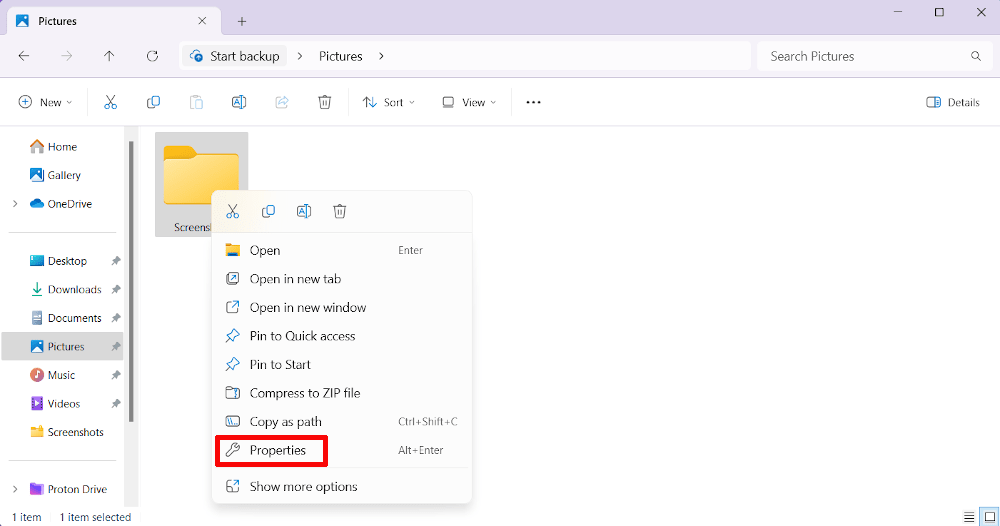
- Nella scheda Generale, clicca su Avanzate.
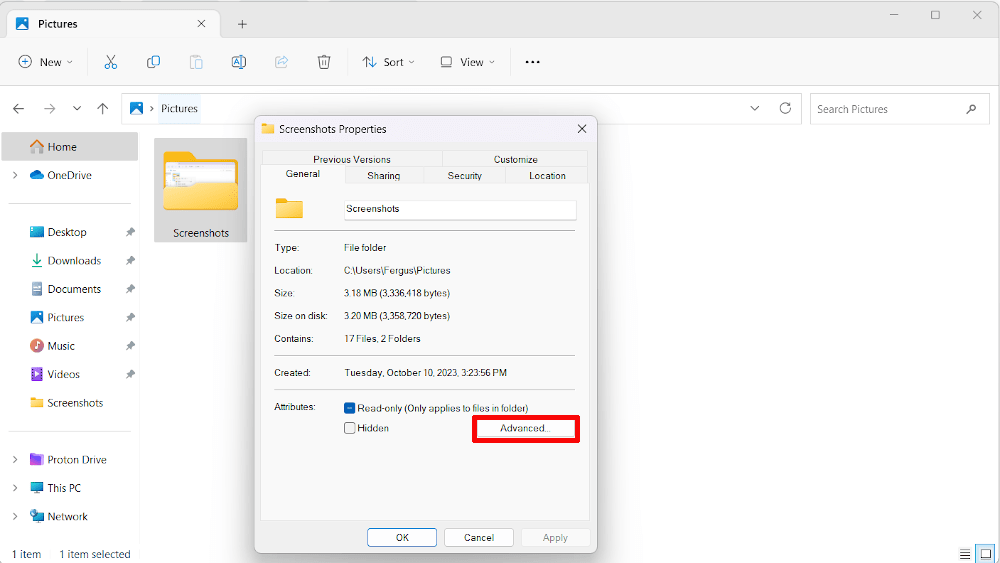
- Qui, seleziona la casella accanto a Crittografa contenuto per proteggere dati.
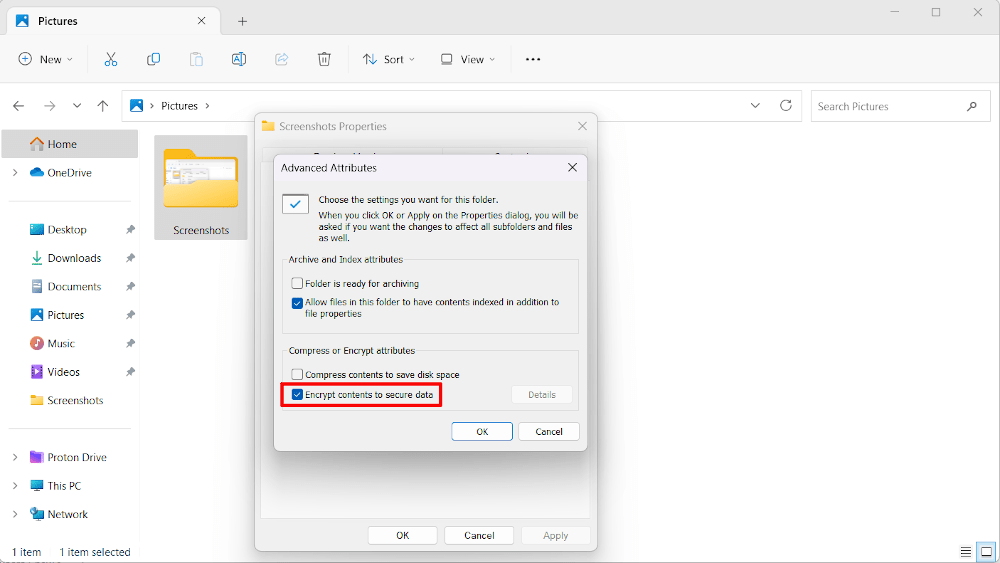
Ciò cripta la cartella e la rende accessibile solo a te, l’attuale utente. Gli altri utenti dovranno inserire la password, che è la stessa del tuo account Windows — ciò la rende poco ideale per la condivisione, poiché dare accesso al file significherebbe concedere l’accesso a tutto il tuo computer.
Nota anche che Windows ti chiederà di esportare un certificato di sicurezza dopo aver impostato la crittografia. Se ti preoccupa recuperare la cartella nel caso in cui cambi sistema, assicurati di farlo seguendo le istruzioni a schermo.
Come proteggere con password una cartella su Mac
Anche macOS ti permette di mettere una protezione con password sulle cartelle, anche se è un processo un po’ più complesso rispetto a Windows.
- Prima di tutto, vai su Finder, e lì trova la cartella Utility. Lì, clicca su Utility Disco.

- Con Utility Disco attivato, clicca su File> Nuova immagine> Immagine da cartella.

- Trova la cartella che vuoi proteggere con password e clicca Scegli.
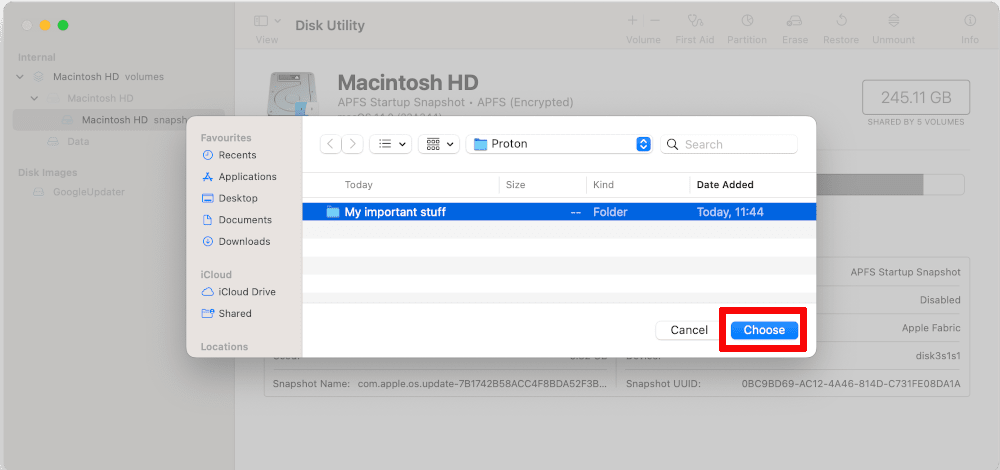
- Seleziona un nome a tua scelta, così come il livello di crittografia. AES-128 dovrebbe essere sufficientemente robusto, ma ci piace essere sicuri che le cose siano protette e ti consigliamo di usare AES-256.
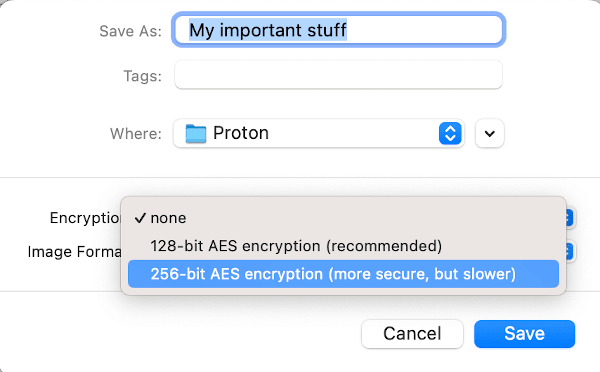
- Infine, clicca Salva. Ora hai una cartella Mac protetta da password.
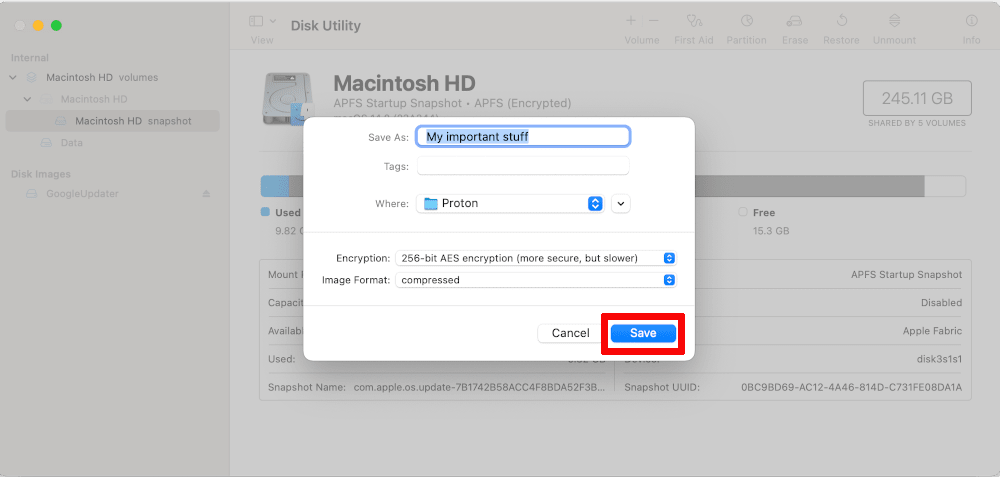
Come proteggere con password una cartella su Android
Android non ti permette di proteggere con password una cartella quanto piuttosto di creare una cartella sicura speciale in cui puoi spostare i file. Impostare la cartella sicura è semplice.
- Tra le tue app, scegli File.

- Una volta dentro, scorri verso il basso fino a trovare la categoria che dice Collezioni e lì seleziona Cartella sicura.

- Imposta un PIN o un modello come preferisci, e la cartella sicura è pronta. Per spostare i file, naviga nel tuo sistema di file e quando trovi quelli che vorresti proteggere con password, selezionali, poi tocca i tre punti in alto a destra dello schermo. Lì, scegli Sposta in Cartella sicura.

Condividere una cartella protetta da password
Tuttavia, proteggere le cartelle con una password ha uno svantaggio: condividerle con altri. Su Windows, ad esempio, non puoi condividere la password senza dare accesso a tutto il tuo sistema e su Android è completamente impossibile condividere file crittografati. Mac rende le cose un po’ più semplici: puoi semplicemente inviare una cartella criptata a un amico o collega, ma anche in questo caso è una seccatura.
Se vuoi condividere file assicurandoti che siano criptati durante la condivisione, la scelta migliore è utilizzare cloud storage. Qualsiasi servizio di cloud storage ti permette di caricare una cartella o un file sul cloud e poi inviarlo a qualcun altro, anche se in alcuni casi sarà necessario utilizzare lo stesso servizio se vuoi inviare dati criptati e entrambi dovrete avere un piano a pagamento.
Non è così per Proton Drive. Per cominciare, puoi inviare cartelle protette da password ad altre persone anche con il piano gratuito, il che significa che non ti obblighiamo a pagare per una sicurezza così basilare. Questo perché in Proton trattiamo la privacy come regola, non come una funzionalità aggiuntiva.
Per esempio, in Proton utilizziamo la crittografia end-to-end in tutte le nostre app. Si tratta di un tipo di sicurezza che cripta le cartelle dal loro punto di origine fino alla destinazione, il che significa che nessuno eccetto il mittente e il destinatario può vedere ciò che contengono. Anche in caso di violazione dei dati, i tuoi file rimangono protetti.
Possiamo fare ciò perché, a differenza di altre aziende tecnologiche, non guadagniamo denaro sfruttando i tuoi dati. Infatti, la nostra missione è costruire un internet migliore dove la privacy è la regola.
Proton è stata lanciata nel 2014 grazie a una campagna di crowdfunding di successo e da allora è stata finanziata dalla comunità. Poiché il nostro modello di business si basa sulla protezione della tua privacy, la sicurezza è la nostra priorità assoluta. Quando crei un Account Proton, ottieni anche accesso ad altri servizi criptati, inclusi Proton Mail, Proton VPN(nuova finestra), e il nostro gestore di password, Proton Pass.
Se sei interessato a scoprire di più sulla condivisione sicura di file con Proton Drive, ti consigliamo di creare oggi un account Proton Drive gratuito e unirti a noi nella nostra missione per costruire un web migliore.
